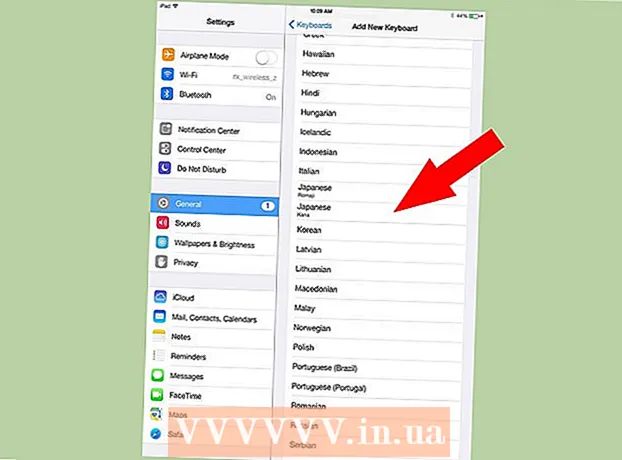Autor:
Lewis Jackson
Fecha De Creación:
11 Mayo 2021
Fecha De Actualización:
25 Junio 2024

Contenido
En este artículo, wikiHow te enseñará cómo copiar un archivo PDF a un lector Kinle o la aplicación móvil Kindle. Puede utilizar la dirección de correo electrónico "Enviar a Kindle" de su Kindle registrado para enviar archivos PDF a su Kindle por correo electrónico. O puede descargar archivos PDF directamente desde su computadora a su Kindle usando un cable USB.
Pasos
Método 1 de 2: enviar archivos PDF por correo electrónico
azul en la parte superior.

(Adjuntar). Este ícono generalmente se encuentra en la parte inferior o superior de la página de correo electrónico. Se abrirá una ventana del Explorador de archivos (Windows) o Finder (Mac).
(o presione ⊞ Gana+mi), luego haga clic en el nombre de su Kindle ubicado en la barra lateral izquierda. Es posible que deba desplazarse hacia abajo para encontrar un Kindle.
- Mac Android File Transfer se abre automáticamente. Si no es así, puede abrirlo escribiendo transferencia de archivos android entrar Destacar

luego haga doble clic Transferencia de archivos de Android.
Abre el almacenamiento interno del Kindle. Si la lista de carpetas de tu Kindle no se muestra inmediatamente, haz doble clic en la carpeta "Interno" o "Almacenamiento interno" para abrirla.
- Omita este paso en su Mac.

Busque y abra la carpeta "Documentos". Los archivos Kindle, como PDF y Word, se pueden almacenar aquí. Haga doble clic para abrirlo.- Si tuviera que cargar un PDF en un Kindle tradicional, es probable que la carpeta se llame "Documentos".
Pega tu archivo PDF. Una vez abierta la carpeta "Documentos", haga clic en Ctrl+V (Windows) o ⌘ Comando+V (Mac) para pegar el archivo PDF copiado en la carpeta. El documento PDF se copiará a su Kindle.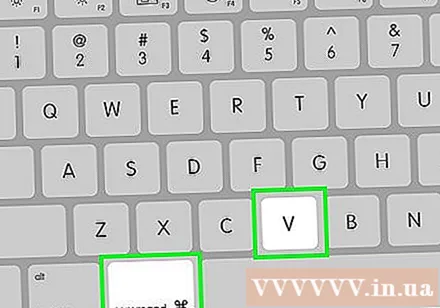
Desconecta y desenchufa tu Kindle de la computadora. Después de desconectar de forma segura su Kindle, puede desenchufar el cable.
Abra un documento PDF en su Kindle. Desbloquee Kindle, luego abra la sección "Biblioteca" de Kindle para ver sus archivos PDF. Cuando el PDF aparece en su biblioteca de Kindle, puede elegir abrirlo. anuncio
Consejo
- Los archivos PDF son inherentemente compatibles con la mayoría de Kindle. Por lo tanto, generalmente no tendrá que convertir archivos PDF a otros formatos antes de transferirlos a Kindle.
- Si el Kindle no está conectado a la computadora a través de USB, intente usar un puerto USB diferente y luego reinicie su computadora y Kindle. Si eso no funciona, debería intentar usar un cable USB diferente.
Advertencia
- Los archivos PDF no siempre se muestran correctamente en su Kindle.